Keil uVision程序调试常用技巧续
1、先介绍一下相关菜单,左边第一个是在你调试运行过程中想重新再来的时候需要用的,点击它相当于程序重启。依次为全速运行,结束全速运行,逐语句调试,逐过程调试。

2、先来看看全速运行的画面,在全速运行中,你无法掌控程序运行到了哪一个位置,只有点击stop那个图中的红色按钮才可以停止当前的运行,通常会结合断点来一起使用,如图示设置一个断点,然后全速运行就会很快运行到你所指定的位置处停止。


3、F11快捷键可以帮助你逐个语句的进行调试,当你不确定是哪里出问题的时候,通常全速运行到指定处然后用F11单步进行调试,它的特点是遇到函数则会进入到函数内部,当然前提是该函数没有被打包成库。ctrl+F11则帮助你执行完当前函数即跳出你所执行函数然后停止。见红色和蓝色标注。

4、F10快捷键可以帮助你单步运行,但是不会进入光标所在行的函数内,遇到函数即直接执行完该函数包含的所有程序。Ctrl+F10则帮助你直接执行到你光标所在行然后停止。注意图中标注部分的变化。
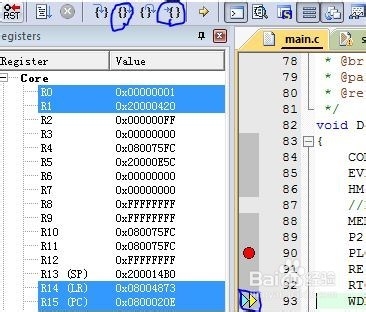
5、若你已经执行到函数内部但又想返回到前面刚执行的位置的代码却又不想继续执行,那么可以点击下图所示中的按钮就可以向前向后翻看了。

6、现在你可以进行一些简单的调试了,更多更详细的调试手段将会在后面介绍。
声明:本网站引用、摘录或转载内容仅供网站访问者交流或参考,不代表本站立场,如存在版权或非法内容,请联系站长删除,联系邮箱:site.kefu@qq.com。
阅读量:117
阅读量:38
阅读量:69
阅读量:96
阅读量:134